Android
Sim. Além de suportar mensagens e chamadas criptografadas de ponta a ponta com outros usuários do Signal, o Signal Android pode ser configurado como seu aplicativo SMS/MMS padrão.
Como faço para gerenciar o Signal como meu aplicativo padrão para enviar SMS/MMS?
No Signal, toque seu perfil ![]() > SMS e MMS.
> SMS e MMS.
- Para fazer o Signal padrão, toque SMS Desativado.
- Para excluir o Signal como padrão e para mudar para outro aplicativo de SMS/MMS, toque SMS Activado para selecionar outro aplicativo.
Quando o Signal é seu mensageiro unificado:
- Na sua lista de contatos, tanto os contatos de Signal como os contatos fora de Signal serão exibidos. Uma letra azul na coluna externa indicará que se trata de um contato do Signal.
- Aprenda a distinguir quando comunicação é privada (mensagem do Signal) ou insegura (SMS/MMS).
Quando o Signal não é seu aplicativo padrão para envio de SMS/MMS:
- Sua lista de contatos do Signal listará apenas outros usuários do Signal.
- Somente mensagens privadas serão enviadas ou recebidas no Signal.
Meu contato do Signal está offline, como faço para enviar SMS/MMS inseguros?
Você pode tocar e segurar ou pressionar por um tempo o botão de envio no Android para mudar para um SMS inseguro que terá um botão de envio cinza ![]() .
.
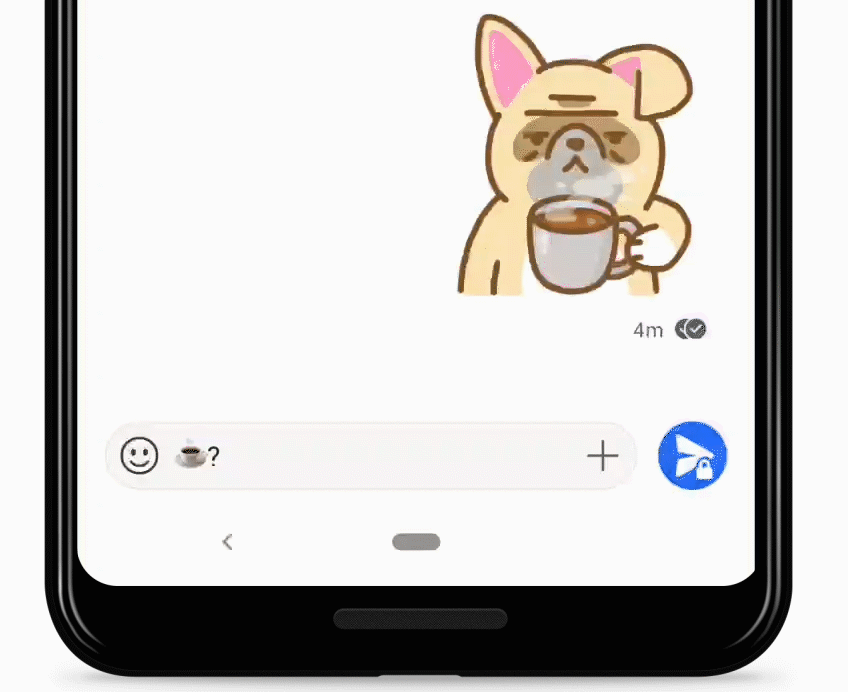
O meu SMS/MMS não foi enviado. O que faço?
As mensagens de texto enviadas através de seu plano celular via SMS/MMS são inseguras e precisam que seu telefone esteja conectado à sua rede móvel. Siga os passos para solucionar problemas no envio de mensagens.
iOS
Não. Você não pode enviar ou receber SMS/MMS inseguros com Signal no seu iPhone, iPod Touch ou iPad. Toda a comunicação através do Signal para iOS é privado. O Apple não permite que outros aplicativos substituam o aplicativo padrão de SMS/mensagem.
Desktop
Não. O Signal para Desktop não envia ou recebe mensagens SMS/MMS inseguras. Somente as mensagens do Signal serão enviadas ou recebidas. Queremos encorajar os usuários a se afastarem dos protocolos inseguros antigos.
O Signal para Desktop é um cliente independente que funciona quer seu aparelho celular esteja ou não presente ou online. Você ainda precisará do Signal instalado no seu telefone para uma funcionalidade completa, como gerenciamento de grupos, recibos de leitura, aparelhos vinculados, etc.


